Salam, Sobat Nalar!
Microsoft Excel telah menjadi software yang sangat populer di dunia bisnis dan keuangan. Software ini memiliki banyak fitur yang sangat bermanfaat dalam membuat laporan keuangan dan perencanaan bisnis. Salah satu fitur yang paling sering digunakan adalah rumus excel.
Rumus excel adalah formula yang digunakan untuk melakukan perhitungan pada data yang terdapat di dalam sel-sel excel. Dalam artikel ini, kita akan membahas 15 rumus excel yang harus kamu ketahui untuk membantu mempermudah pekerjaanmu dalam mengolah data. Yuk, simak artikel ini dengan seksama!
Kelebihan dan Kekurangan 15 Rumus Excel
Kelebihan Rumus Excel
Rumus excel sangat bermanfaat dalam mengolah data karena:
- Lebih efisien dan akurat dalam menghitung data.
- Dapat melakukan perhitungan matematika dan statistik yang kompleks.
- Memiliki banyak pilihan rumus yang dapat disesuaikan dengan kebutuhan.
- Membantu menghemat waktu dan tenaga dalam mengolah data.
- Dapat digunakan untuk membuat laporan keuangan yang lebih efektif.
- Dapat digunakan untuk membuat grafik dan diagram yang lebih mudah dipahami.
- Dapat menjaga keamanan data yang terdapat di dalam sel excel.
Meskipun demikian, rumus excel juga memiliki beberapa kekurangan, antara lain:
- Memerlukan waktu dan pengetahuan yang cukup untuk menguasainya.
- Dapat menyebabkan kesalahan jika rumusnya tidak ditulis dengan benar.
- Dapat membuat file excel menjadi lambat jika terlalu banyak rumus.
- Dapat menyulitkan bagi orang yang tidak terbiasa menggunakan excel.
15 Rumus Excel yang Harus Kamu Ketahui
Berikut adalah 15 rumus excel yang harus kamu ketahui:
| No. | Rumus | Fungsi |
|---|---|---|
| 1 | =SUM() | Menghitung jumlah sel-sel yang dipilih. |
| 2 | =AVERAGE() | Menghitung rata-rata sel-sel yang dipilih. |
| 3 | =MAX() | Mencari nilai terbesar dari sel-sel yang dipilih. |
| 4 | =MIN() | Mencari nilai terkecil dari sel-sel yang dipilih. |
| 5 | =COUNT() | Menghitung jumlah sel yang berisi angka yang dipilih. |
| 6 | =COUNTA() | Menghitung jumlah sel yang tidak kosong yang dipilih. |
| 7 | =IF() | Menentukan kondisi dan memberikan nilai berbeda berdasarkan kondisi tersebut. |
| 8 | =VLOOKUP() | Mencari nilai dalam tabel dan memberikan nilai yang sesuai. |
| 9 | =HLOOKUP() | Mencari nilai dalam tabel horizontal dan memberikan nilai yang sesuai. |
| 10 | =SUMIF() | Menghitung jumlah sel yang sesuai dengan kriteria tertentu. |
| 11 | =AVERAGEIF() | Menghitung rata-rata sel yang sesuai dengan kriteria tertentu. |
| 12 | =SUMIFS() | Menghitung jumlah sel yang sesuai dengan beberapa kriteria. |
| 13 | =AVERAGEIFS() | Menghitung rata-rata sel yang sesuai dengan beberapa kriteria. |
| 14 | =DATE() | Membuat tanggal berdasarkan tahun, bulan, dan hari yang ditentukan. |
| 15 | =NOW() | Menghasilkan tanggal dan waktu saat ini. |
Kamu dapat menggabungkan rumus excel di atas untuk membuat perhitungan yang lebih kompleks dan efektif. Selanjutnya, kita akan membahas masing-masing rumus secara detail.
Rumus Excel untuk Menghitung Data
1. =SUM() – Menghitung jumlah sel-sel yang dipilih. Contoh:

Pada contoh di atas, rumus =SUM(B2:B6) digunakan untuk menghitung jumlah nilai yang terdapat di dalam sel B2 hingga B6.
2. =AVERAGE() – Menghitung rata-rata sel-sel yang dipilih. Contoh:

Pada contoh di atas, rumus =AVERAGE(B2:B6) digunakan untuk menghitung rata-rata nilai yang terdapat di dalam sel B2 hingga B6.
3. =MAX() – Mencari nilai terbesar dari sel-sel yang dipilih. Contoh:
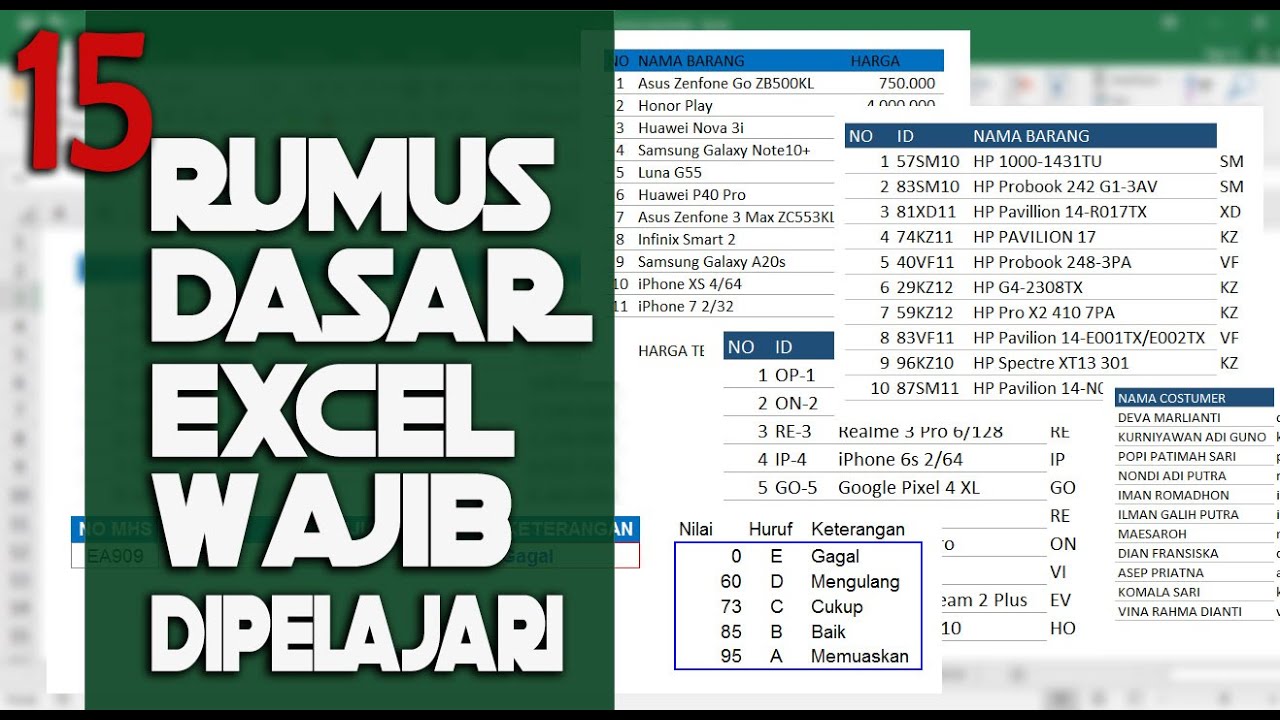
Pada contoh di atas, rumus =MAX(B2:B6) digunakan untuk mencari nilai terbesar yang terdapat di dalam sel B2 hingga B6.
4. =MIN() – Mencari nilai terkecil dari sel-sel yang dipilih. Contoh:

Pada contoh di atas, rumus =MIN(B2:B6) digunakan untuk mencari nilai terkecil yang terdapat di dalam sel B2 hingga B6.
5. =COUNT() – Menghitung jumlah sel yang berisi angka yang dipilih. Contoh:

Pada contoh di atas, rumus =COUNT(B2:B6) digunakan untuk menghitung jumlah sel yang berisi angka yang terdapat di dalam sel B2 hingga B6.
6. =COUNTA() – Menghitung jumlah sel yang tidak kosong yang dipilih. Contoh:

Pada contoh di atas, rumus =COUNTA(B2:B6) digunakan untuk menghitung jumlah sel yang tidak kosong yang terdapat di dalam sel B2 hingga B6.
Rumus Excel untuk Menentukan Kondisi
7. =IF() – Menentukan kondisi dan memberikan nilai berbeda berdasarkan kondisi tersebut. Contoh:

Pada contoh di atas, rumus =IF(B2>=70,”Lulus”,”Tidak Lulus”) digunakan untuk menentukan kondisi apakah nilai di dalam sel B2 lebih besar atau sama dengan 70. Jika iya, maka akan diberikan nilai “Lulus”, jika tidak, maka akan diberikan nilai “Tidak Lulus”.
Rumus Excel untuk Mencari Nilai dalam Tabel
8. =VLOOKUP() – Mencari nilai dalam tabel dan memberikan nilai yang sesuai. Contoh:

Pada contoh di atas, rumus =VLOOKUP(D2,A2:B6,2,FALSE) digunakan untuk mencari nilai yang sesuai dengan isi sel D2 di dalam tabel yang terdapat di dalam sel A2 hingga B6 dan memberikan nilai yang terdapat di kolom kedua tabel tersebut.
9. =HLOOKUP() – Mencari nilai dalam tabel horizontal dan memberikan nilai yang sesuai. Contoh:

Pada contoh di atas, rumus =HLOOKUP(D2,A1:D2,2,FALSE) digunakan untuk mencari nilai yang sesuai dengan isi sel D2 di dalam tabel yang terdapat di dalam baris pertama dan kedua tabel tersebut dan memberikan nilai yang terdapat di kolom kedua tabel tersebut.
Rumus Excel untuk Menghitung Jumlah Sel dengan Kriteria Tertentu
10. =SUMIF() – Menghitung jumlah sel yang sesuai dengan kriteria tertentu. Contoh:

Pada contoh di atas, rumus =SUMIF(B2:B6,”>=70″) digunakan untuk menghitung jumlah sel yang memenuhi kriteria nilai yang lebih besar atau sama dengan 70 yang terdapat di dalam sel B2 hingga B6.
11. =AVERAGEIF() – Menghitung rata-rata sel yang sesuai dengan kriteria tertentu. Contoh:

Pada contoh di atas, rumus =AVERAGEIF(B2:B6,”>=70″) digunakan untuk menghitung rata-rata sel yang memenuhi kriteria nilai yang lebih besar atau sama dengan 70 yang terdapat di dalam sel B2 hingga B6.
12. =SUMIFS() – Menghitung jumlah sel yang sesuai dengan beberapa kriteria. Contoh:

Pada contoh di atas, rumus =SUMIFS(C2:C6,A2:A6,”Merah”,B2:B6,”>=70″) digunakan untuk menghitung jumlah sel yang memenuhi kriteria warna “Merah” dan nilai yang lebih besar atau sama dengan 70 yang terdapat di dalam sel C2 hingga C6, A2 hingga A6, dan B2 hingga B6.
13. =AVERAGEIFS() – Menghitung rata-rata sel yang sesuai dengan beberapa kriteria. Contoh: